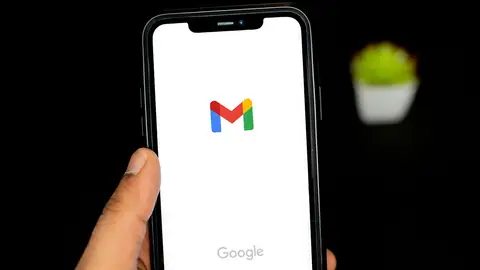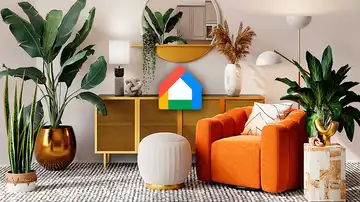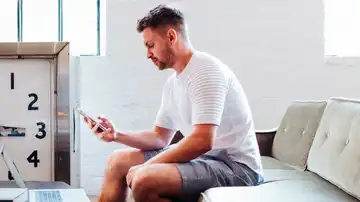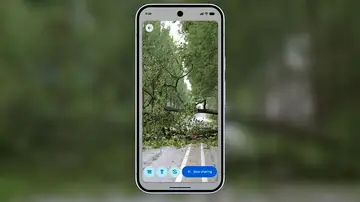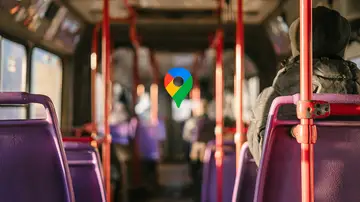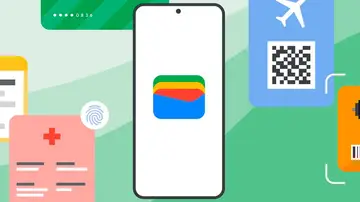DEJA DE RECIBIR LAS NOTIFICACIONES
Cómo activar el modo no molestar en el chat de Google
Activando el modo no molestas dejarás de recibir notificaciones del chat durante el tiempo que creas conveniente. Algo esencial cuando nos encontramos en entornos profesionales o en situaciones donde lo menos bienvenido es el sonido de una notificación.
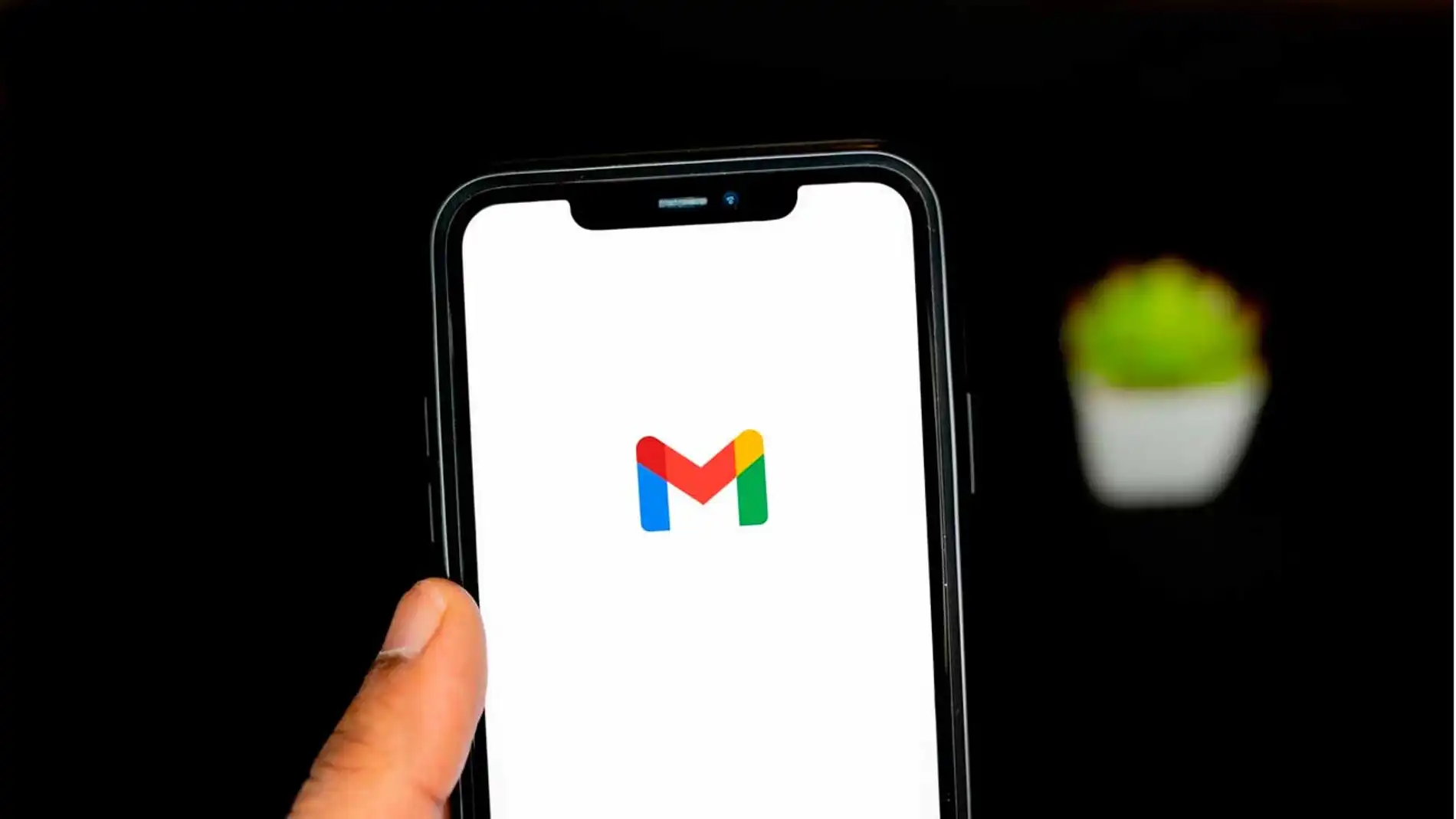
Publicidad
Los usuarios de Google Workspace, tienen acceso a través de Gmail a algunas herramientas como el chat. Desde la misma app de correo, pueden mantener conversaciones en línea y en tiempo real como en cualquier aplicación de mensajería. Con la ventaja de no abandonar la aplicación del correo.
Activa el modo no molestar en el Chat de Google
Al igual que sucede en las apps de mensajería podemos cambiar el estado para indicar al resto de los usuarios, si estamos disponibles, en una reunión o estamos ausentes en este momento. Algo que tenemos que hacer de forma manual. Si no queremos recibir notificaciones del chat de Google, cuando hemos finalizado nuestra jornada de trabajo, los fines de semana o de vacaciones podemos usar el “modo no molestar” y programar cuando queremos hacer uso de este. Ya sea desde la app del móvil o desde el navegador en cualquier otro dispositivo podemos activar el modo no molestar, esto permite silenciar todas las notificaciones durante el espacio de tiempo en el que esté activo.
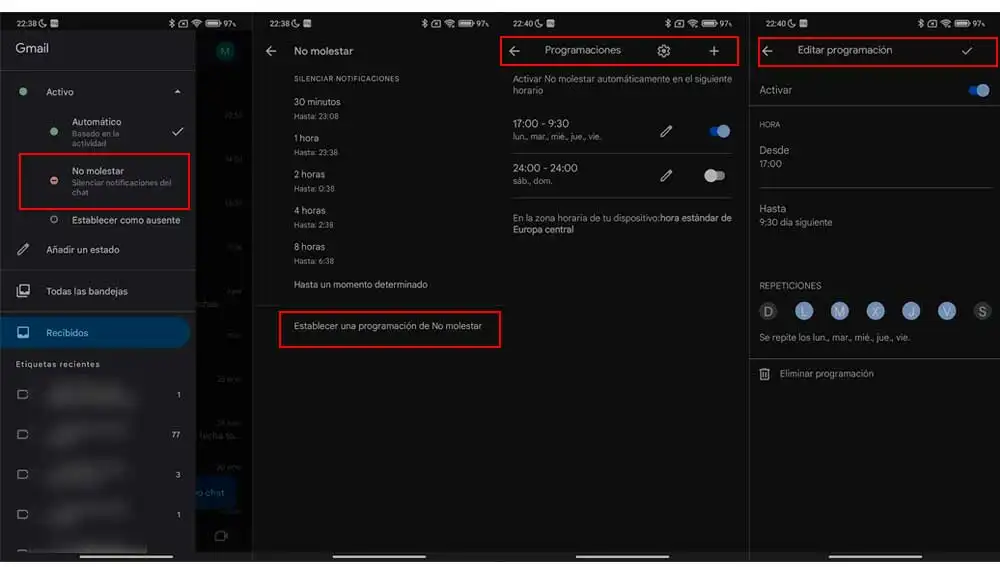
Para activarlo, debemos acceder a los chats pulsando en su icono, de este modo accedemos a la pantalla principal donde nos aparecerán todos los chat abiertos. Dependiendo de la versión que usemos accedemos de forma diferente a los estados. En el caso del navegador, está opción está a la vista, encontramos la pestaña de estado en la parte superior de la ventana y podemos acceder a las opciones pulsando sobre la flecha para desplegar las opciones.
- En el caso de hacerlo desde el móvil no está a la vista y debemos pulsar sobre el icono de los tres puntos en la parte superior izquierda de la pantalla para acceder al estado y del mismo modo, pulsando sobre la flecha acceder a las opciones.
- A partir de ahora el procedimiento es el mismo independientemente del dispositivo en el que estemos llevando a cabo la configuración.
- Al desplegar las opciones, además de activo vemos la opción “no molestar”
- Pulsa sobre esta para acceder al nuevo menú, desde el cual podemos seleccionar el tiempo que queremos que transcurra sin recibir ninguna notificación. Los periodos de tiempo disponibles van desde media hora hasta intervalos de tiempo que comprenden varias horas, hasta un máximo de veinticuatro. También podemos establecer una fecha y hora en concreto, llevado el momento volveremos a recibir las notificaciones con normalidad.
- Pero si lo que queremos es que, de forma automatizada y por defecto llegado determinado momento, se active el modo no molestar podemos hacerlo. Para ellos seleccionamos la opción “Establecer una programación de no molestar”
Desde este menú indicamos los días de la semana, la hora de inicio y de fin e incluso si queremos que los fines de semana tenga un horario distinto. Desde la versión web, podemos controlar muchos más parámetros que desde la versión móvil. Cómo gestionar los usuarios bloqueados, los espacios y los emojis. Además de gestionar otros aspectos de las notificaciones tales como el sonido al recibirlas o la forma que las recibimos, ya sea en burbujas o cuadros a pantalla completa.
Publicidad